Tiếng Nhật dần trở thành ngôn ngữ phổ biến được nhiều người lựa chọn theo học. Do đó cách cài đặt bàn phím tiếng Nhật Win 10 cũng là mối quan tâm của nhiều người dùng. Trong bài viết dưới đây, chúng tôi sẽ hướng dẫn các thao tác cài đặt nhanh chóng và đơn giản nhất.

Soạn văn bản, tìm tài liệu, chat với bạn bè bằng tiếng Nhật,… là những cách học tiếng Nhật hiệu quả. Việc sử dụng bộ gõ tiếng nhật win 10 là một trong những việc thiết yếu cho các bạn trong quá trình học tiếng Nhật. Tham khảo tại bài viết dưới đây nhé!
Cài bàn phím tiếng Nhật không dùng phần mềm
Bạn cần vô hiệu hóa chương trình gõ tiếng Việt trước khi cài bàn phím tiếng Nhật để đem lại trải nghiệm gõ phím hiệu quả nhất. Các bước thực hiện theo hướng dẫn dưới đây.
Bước 1: Nhấn tổ hợp phím Windows + I để mở Settings → Click chọn Time & Language.
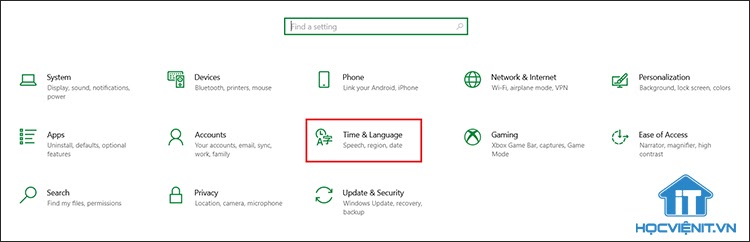
Bạn cũng có thể click vào biểu tượng ngôn ngữ bàn phím ở thanh Taskbar → Chọn Language preferences.
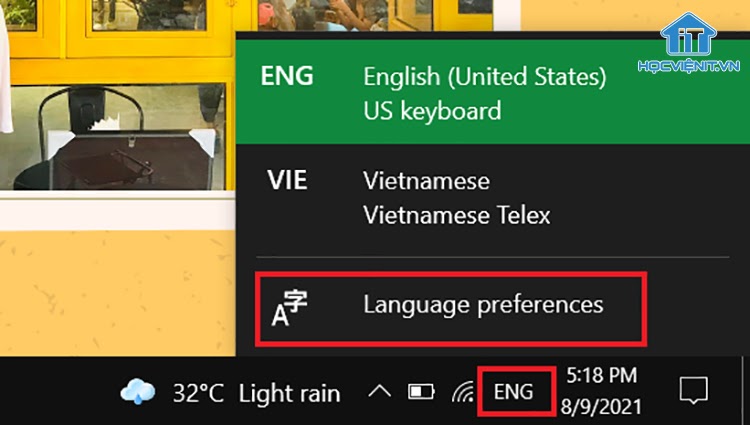
Bước 2: Click Language→ Chọn Add a language.
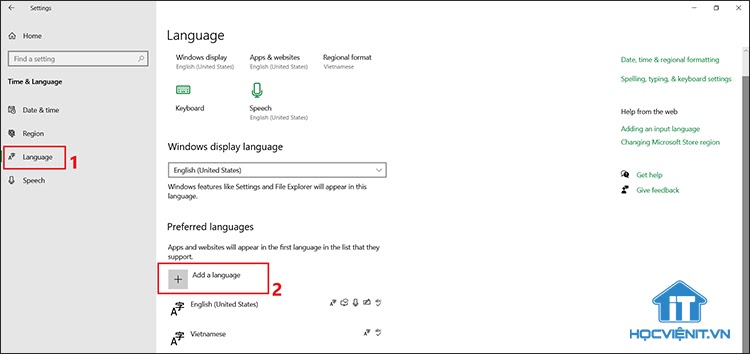
Bước 3: Tại đây bạn sẽ thấy danh sách các ngôn ngữ được hỗ trợ trên Windows 10. Nhập Japan vào ô tìm kiếm → Click chọn → Next.
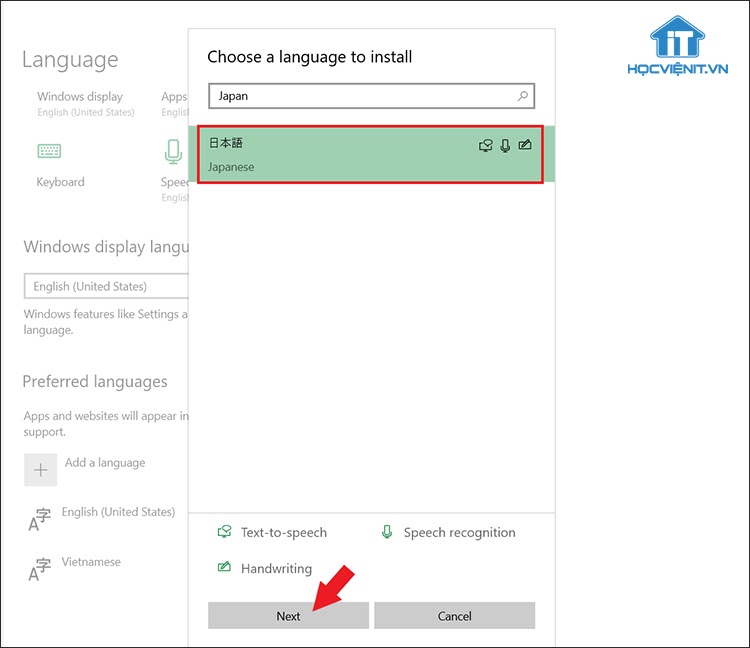
Bước 4: Các tùy chọn xuất hiện để bạn có thể lựa chọn:
- Text – to – speech: Chuyển văn bản thành giọng nói
- Speech recognition: Nhận dạng giọng nói
- Handwriting: Viết tay dành cho màn hình cảm ứng
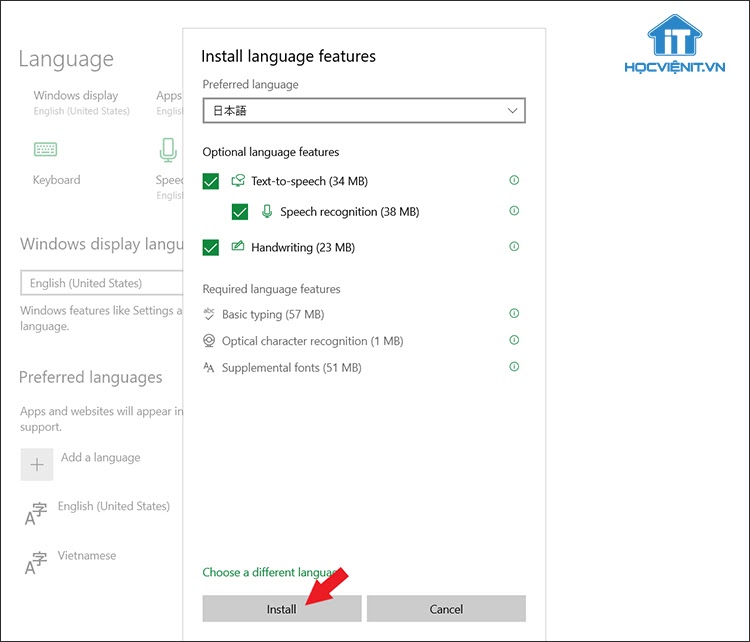
Bạn tích chọn lựa chọn thích hợp → Nhấn Install.
Hướng dẫn: Phải làm sao khi bàn phím ảo không hoạt động trên Windows 10?
Bước 5: Sau khi cài đặt, bạn sẽ thấy ngôn ngữ tiếng Nhật trong bộ ngôn ngữ máy tính. Để chuyển đổi kiểu bàn phím, bấm vào biểu tượng ngôn ngữ tại Taskbar → chọn Japanese.
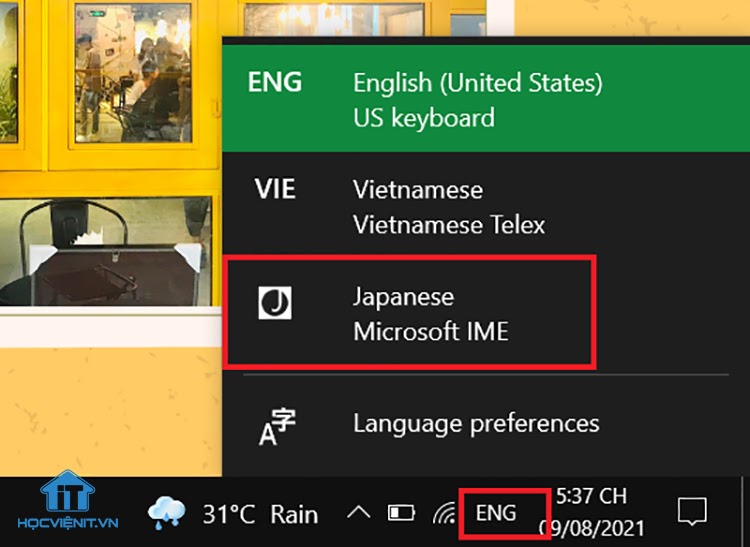
Bước 6: Sau khi chuyển đổi → Nhấn chuột phải vào biểu tượng chữ A tại thanh Taskbar → Chọn Hiragana để chuyển bộ gõ tiếng Nhật Win 10.
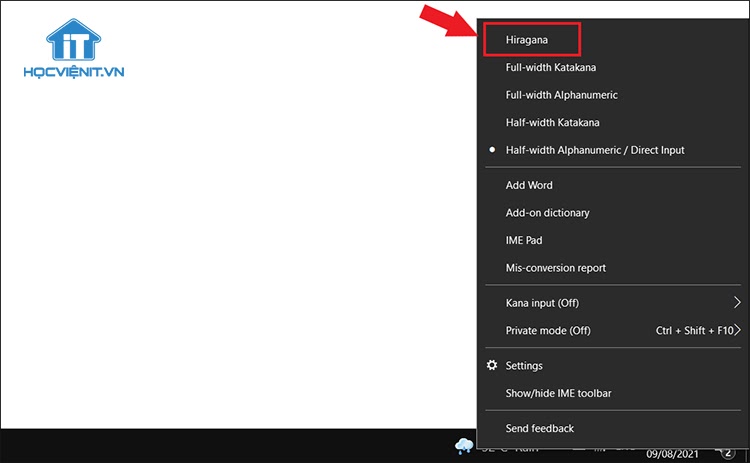
Trên đây là hướng dẫn cài đặt bàn phím tiếng Nhật Win 10 vô cùng đơn giản và dễ dàng. Nếu muốn sử dụng bộ gõ tiếng Nhật chuyên sâu hơn, bạn có thể tham khảo phần mềm được chúng tôi giới thiệu dưới đây.
Cài bàn phím tiếng Nhật bằng phần mềm
Google Japanese Input là một giải pháp giúp bạn cài đặt và sử dụng tiếng Nhật trên Windows 10 chuyên nghiệp hơn. Với ưu điểm cài đặt đơn giản, nhanh chóng, phục vụ nhiều mục đích khác nhau, đây là phần mềm được rất nhiều người dùng ưu tiên lựa chọn.
Bước 1: Tải về Google Japanese Input bằng cách tích chọn Accept and Install. Chờ quá trình tải xuống và cài đặt hoàn tất.
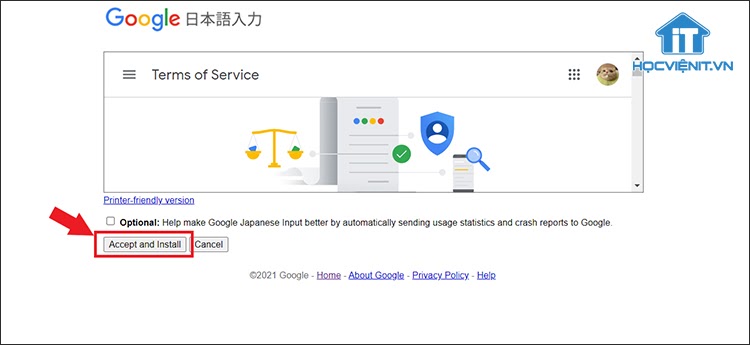
Bước 2: Tại cửa sổ Google Japanese Input, tích chọn mục đầu tiên để sử dụng công cụ là ngôn ngữ nhập mặc định của máy tính → OK để lưu lại.
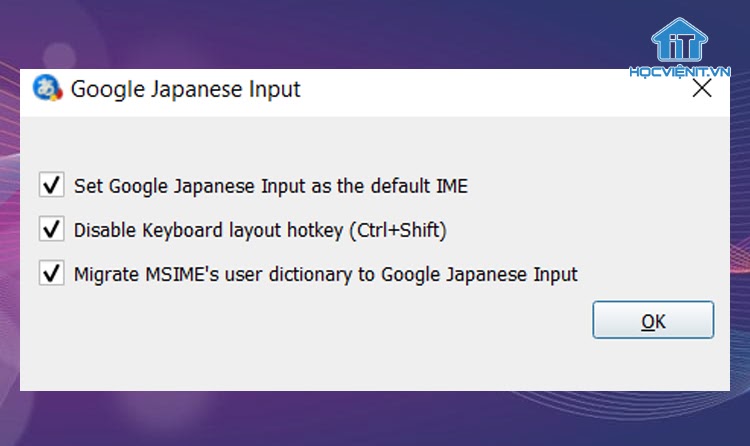
Bước 3: Nhấn vào biểu tượng hình tròn màu xanh tại thanh Taskbar để chuyển sang chế độ ngôn ngữ Nhật.
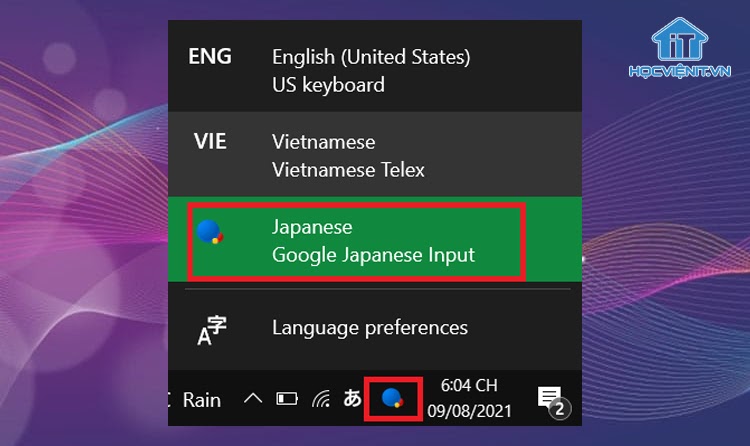
Bước 4: Nhấn vào biểu tượng chữ A để chọn bảng chữ cái tiếng Nhật, bảng chữ Hiragana được sử dụng khá phổ biến.
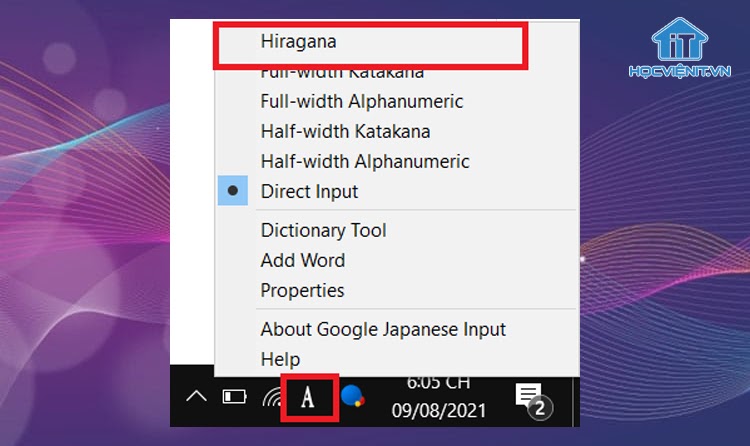
Xem thêm: Cách sửa nhanh lỗi bàn phím gõ chữ ra số
Như vậy bạn đã cài bàn phím tiếng Nhật Win 10 thành công. Nếu muốn trở về chế độ nhập tiếng Việt như cũ bạn tiếp tục click vào biểu tượng hình trong và chọn VI hoặc EN.
Trên đây chúng tôi đã hướng dẫn bạn cách cài đặt bàn phím tiếng Nhật Win 10. Chúc bạn cài đặt thành công, nếu trong quá trình thực hiện có thắc mắc gì, hãy ddeer lại bình luận bên dưới để chúng tôi giải đáp bạn nhanh nhất. Cảm ơn bạn đã theo dõi bài viết, theo dõi Học viện iT để cập nhật thủ thuật và tin tức công nghệ mới nhất bạn nhé!
Mọi chi tiết xin vui lòng liên hệ:
CÔNG TY CỔ PHẦN HỌC VIỆN IT
MST: 0108733789
Tổng đài hỗ trợ: 024 3566 8686 – Hotline: 0981 223 001
Facebook: www.fb.com/hocvienit
Đăng ký kênh Youtube để theo dõi các bài học của Huấn luyện viên tốt nhất: http://bit.ly/Youtube_HOCVIENiT
Hệ thống cơ sở đào tạo: https://hocvienit.vn/lien-he/
Học viện IT.vn – Truyền nghề thực tế cùng bạn đến thành công!



Bài viết liên quan
Hướng dẫn vệ sinh quạt tản nhiệt laptop cho học viên mới
Trong bài viết này, Học viện iT sẽ hướng dẫn các bạn học viên mới...
Th7
Hướng Dẫn Thay Quạt Tản Nhiệt Laptop – Quy Trình Chuẩn Học Viện iT
Thay quạt tản nhiệt laptop là kỹ năng cơ bản mà mọi kỹ thuật viên...
Th7
Lỗi Driver Windows 10/11: Cách Xử Lý Hiệu Quả Như Kỹ Thuật Viên Chuyên Nghiệp
Bạn gặp lỗi WiFi mất kết nối, loa không phát tiếng hay máy liên tục...
Th7
Làm gì khi gặp lỗi chuột máy tính bị đảo ngược trái phải?
Bạn đang gặp rắc rối vì chuột máy tính bị đảo ngược trái phải? Học...
Th7
Hướng dẫn sửa touchpad laptop bị tróc sơn, trầy xước
Vì phải tiếp xúc liên tục với ngón tay, touchpad rất dễ bị tróc sơn...
Th7
Hướng dẫn thay touchpad laptop cho người mới
Bài viết này sẽ hướng dẫn học viên Học Viện iT cách thay touchpad laptop...
Th7